怎样使用Acrobat Pro DC按书签拆分PDF文档?
来源:网络收集 点击: 时间:2024-08-01【导读】:
如果要把一个PDF文档拆分成多个小文档,而且是按照书签进行拆分,在可以使用Acrobat Pro DC。比如,PDF有多个章的书签,则可以按每一章将PDF文档进行拆分成多个小文档。经验有限,仅供思路,不当之处,敬请谅解。品牌型号:DELLInspiron系统版本:Windows 7旗舰版SP1软件版本:Adobe Acrobat Pro DC 2015.007.20033方法/步骤1/11分步阅读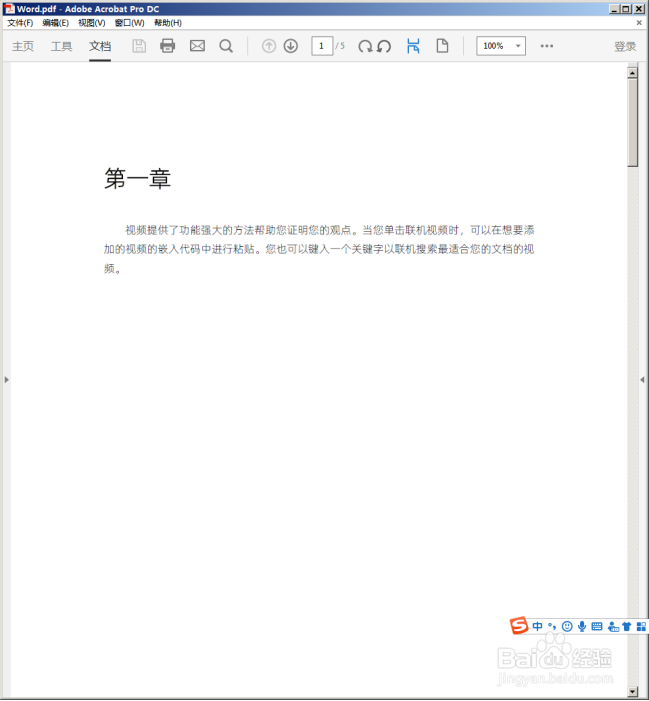 2/11
2/11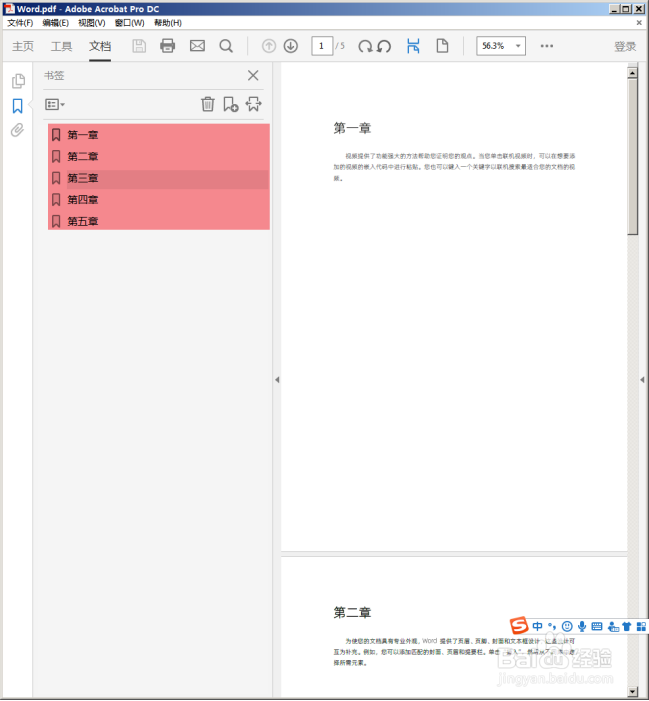 3/11
3/11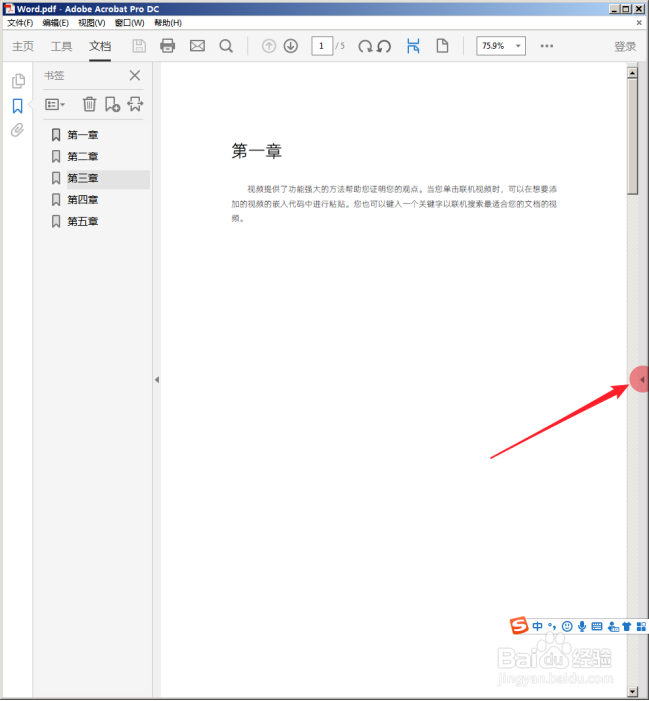 4/11
4/11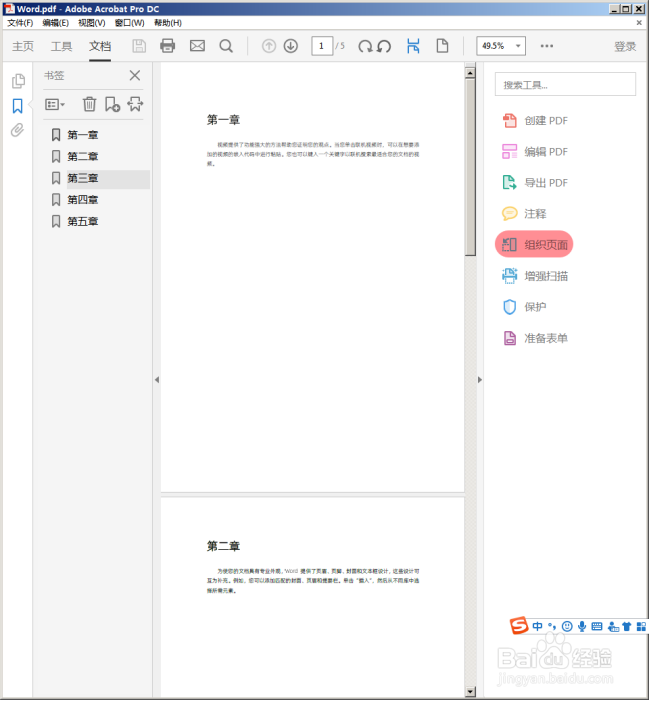 5/11
5/11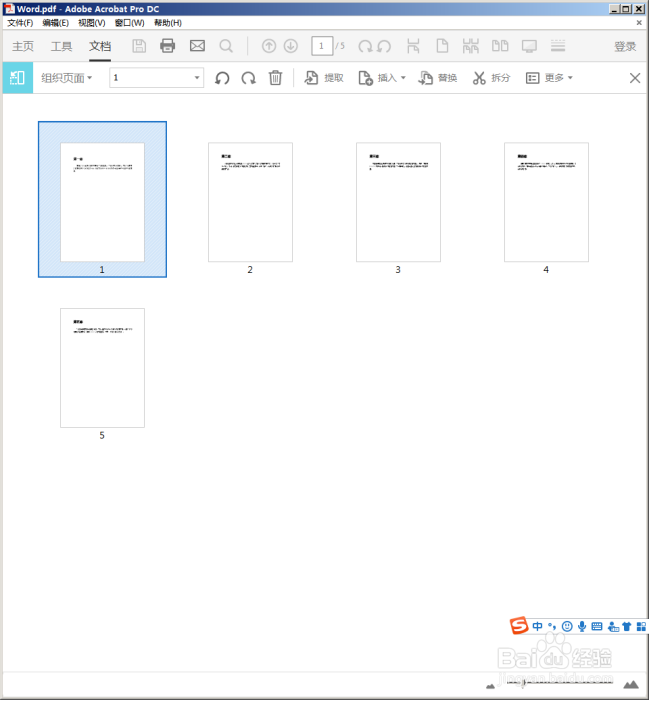 6/11
6/11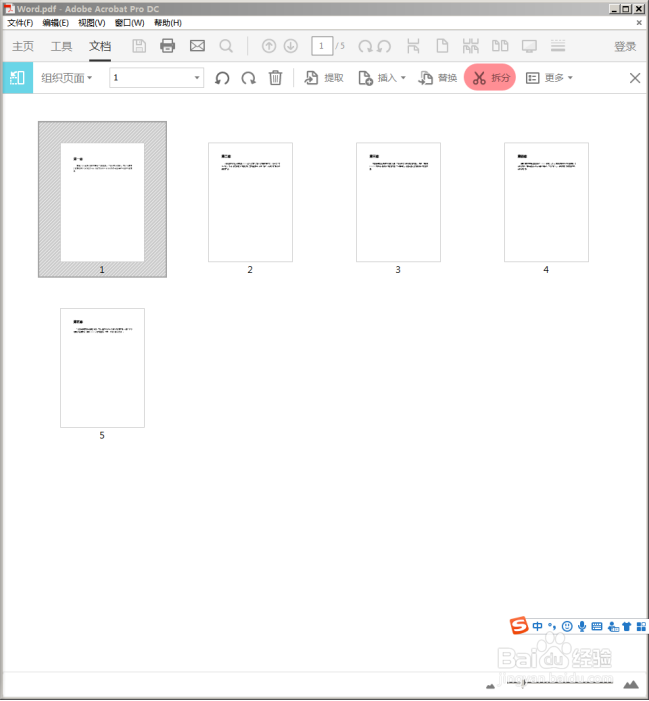 7/11
7/11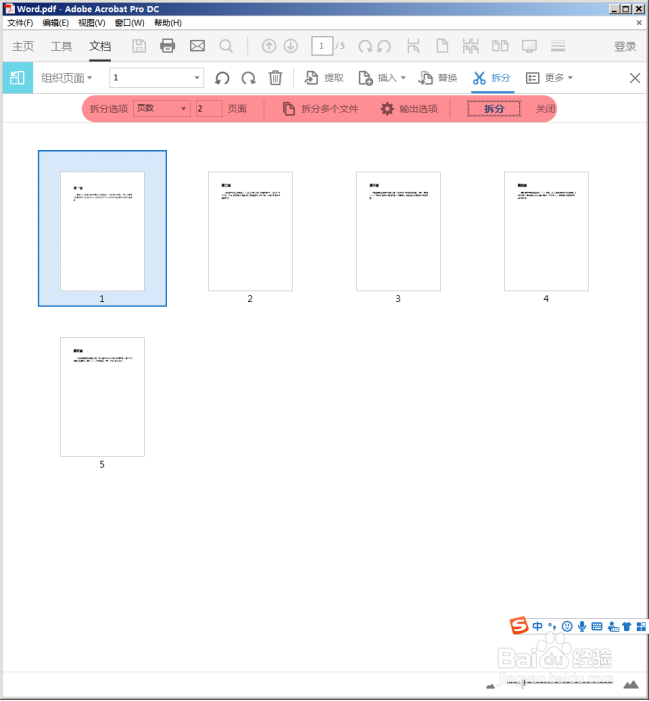 8/11
8/11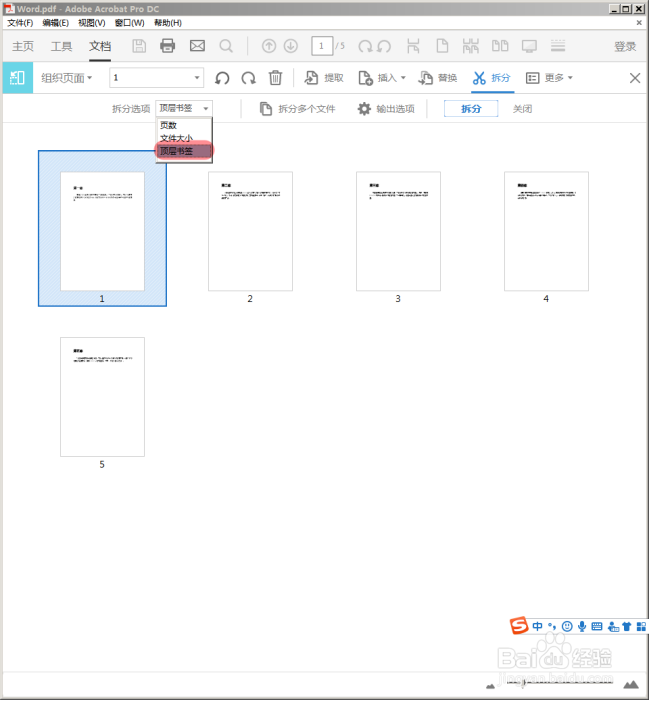 9/11
9/11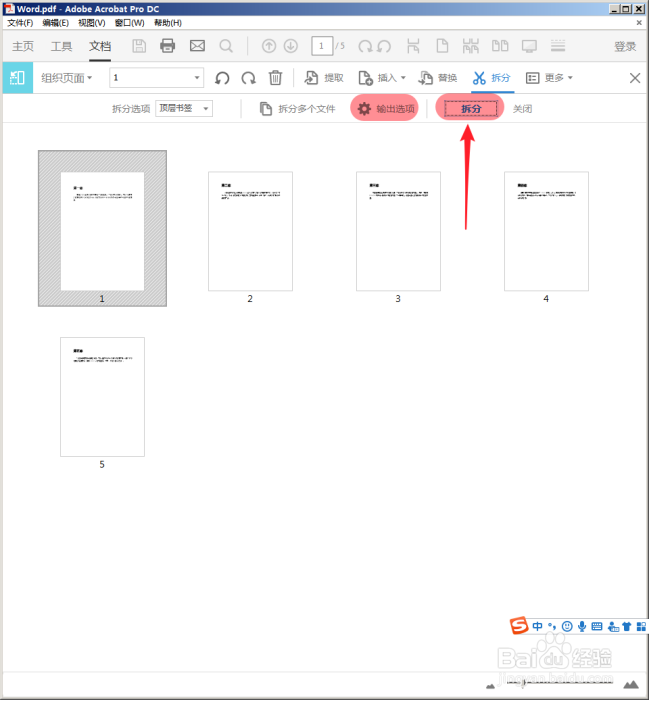 10/11
10/11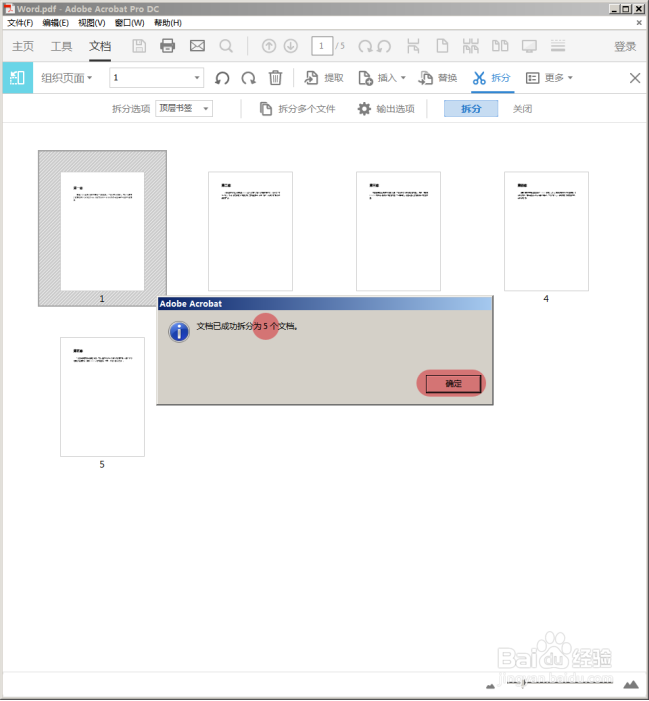 11/11
11/11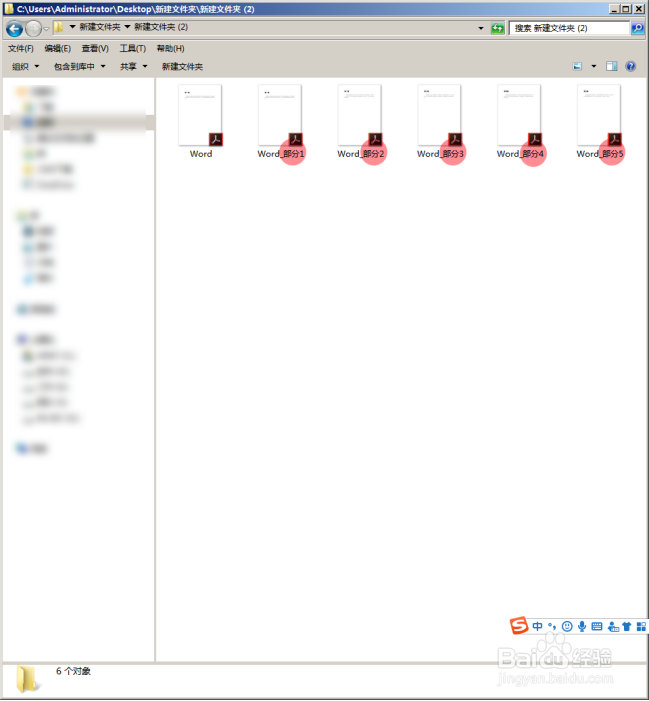 注意事项
注意事项
打开一个PDF文档。
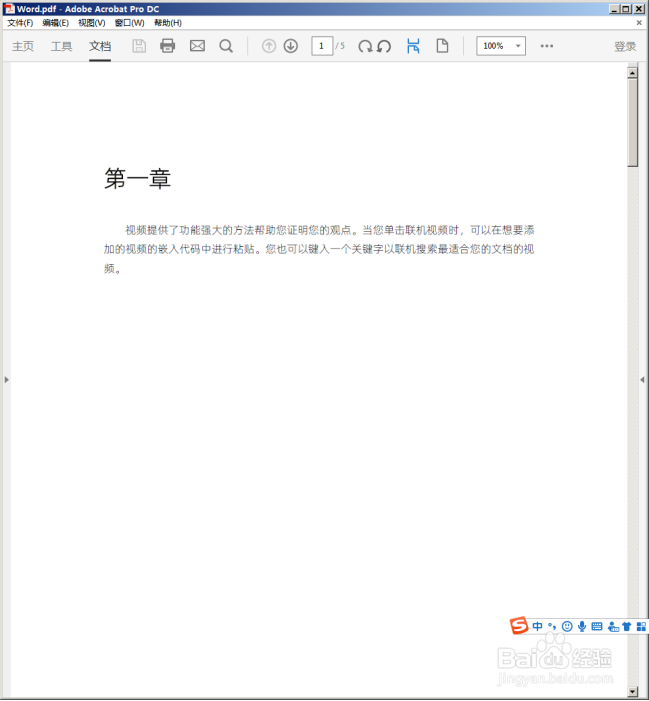 2/11
2/11打开导航窗格,可以看到,当前文档有多个书签。每个书签表示一章。现在,需要把该文档按照各个章拆分成单独的小文档。
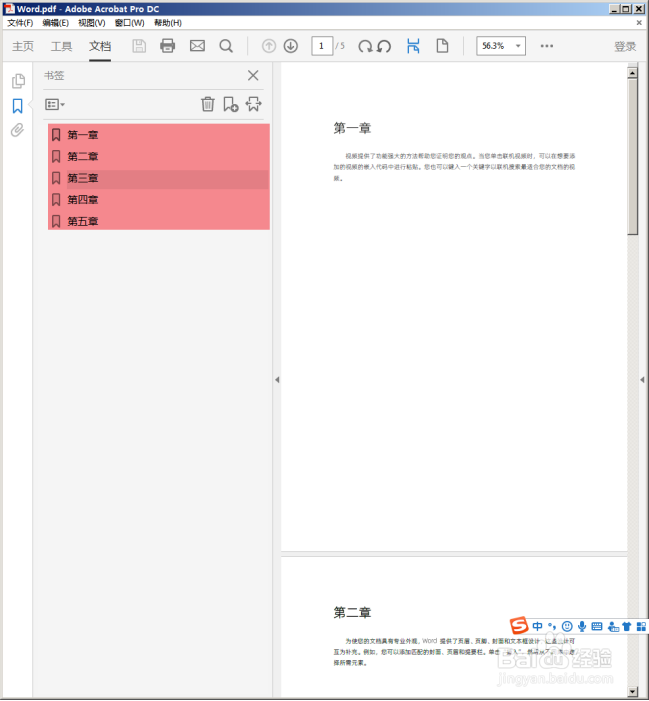 3/11
3/11点开软件右侧的三角形。
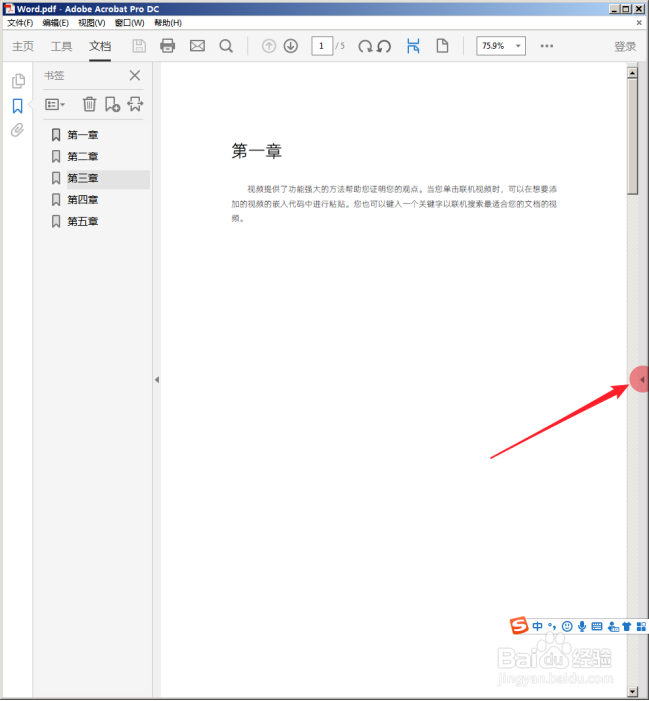 4/11
4/11将打开功能窗格,点击其中的【组织页面】。
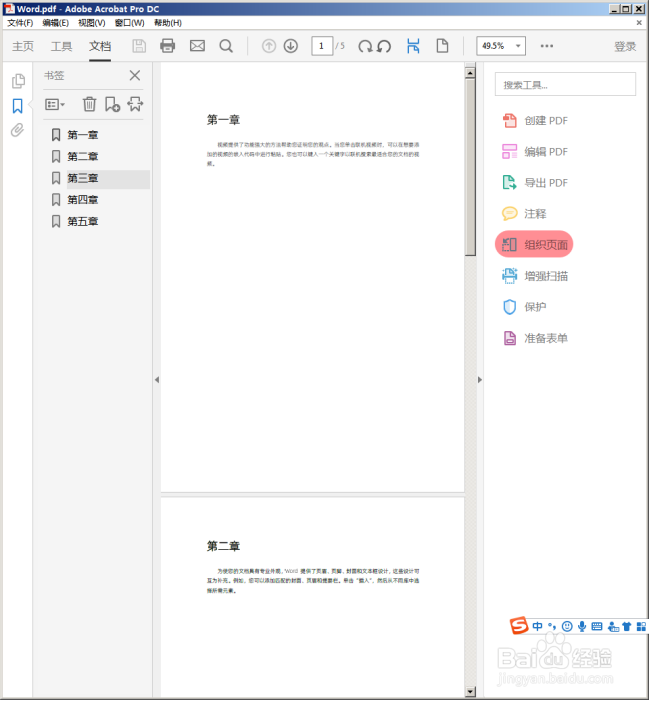 5/11
5/11这样,进入到组织页面设置模式。
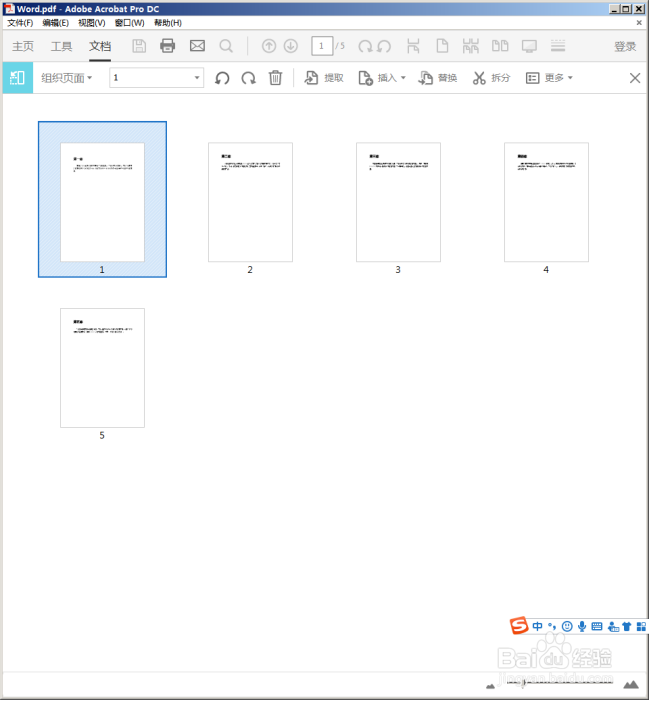 6/11
6/11点击菜单栏中的【拆分】。
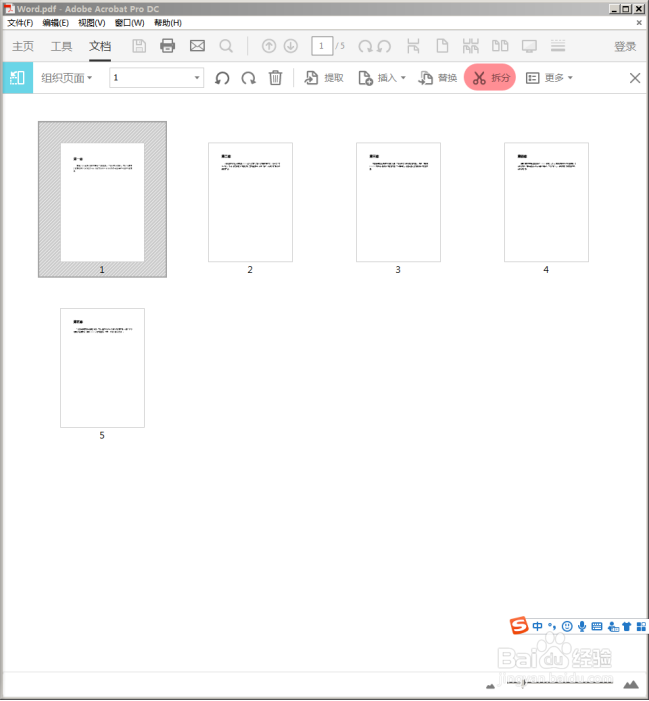 7/11
7/11则将进一步在下方打开拆分设置工具栏。
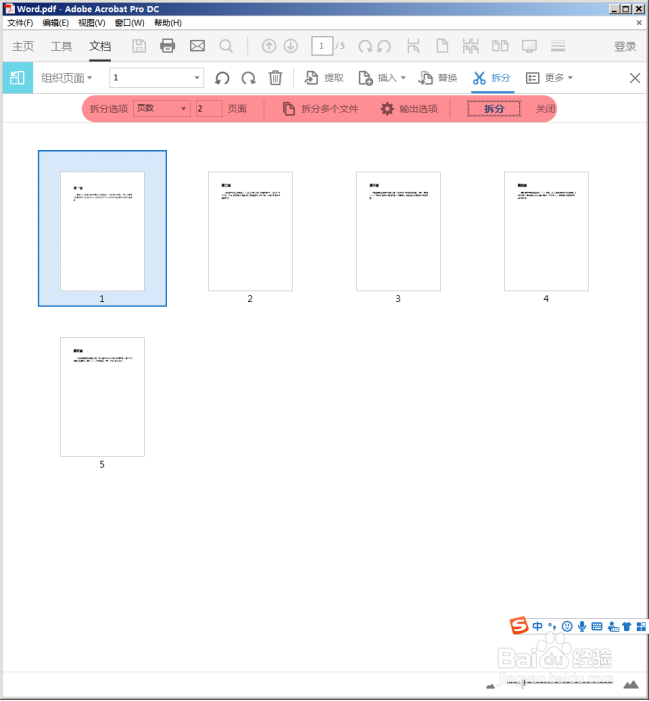 8/11
8/11【拆分选项】选择【顶层书签】。
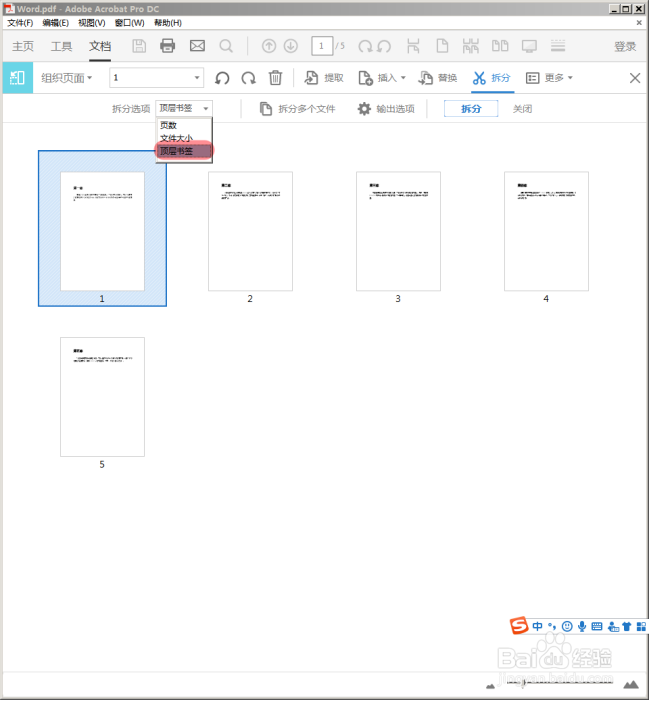 9/11
9/11【输出选项】可以使用默认设置,点击【拆分】。
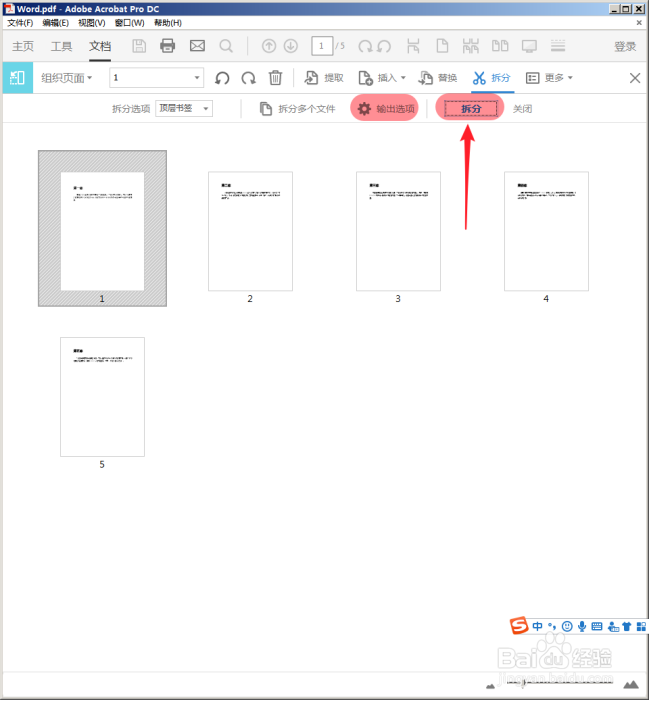 10/11
10/11接着,软件开始执行拆分,完成后弹出提示窗口,提示当前文档被拆分的数量。点击【确定】完成。
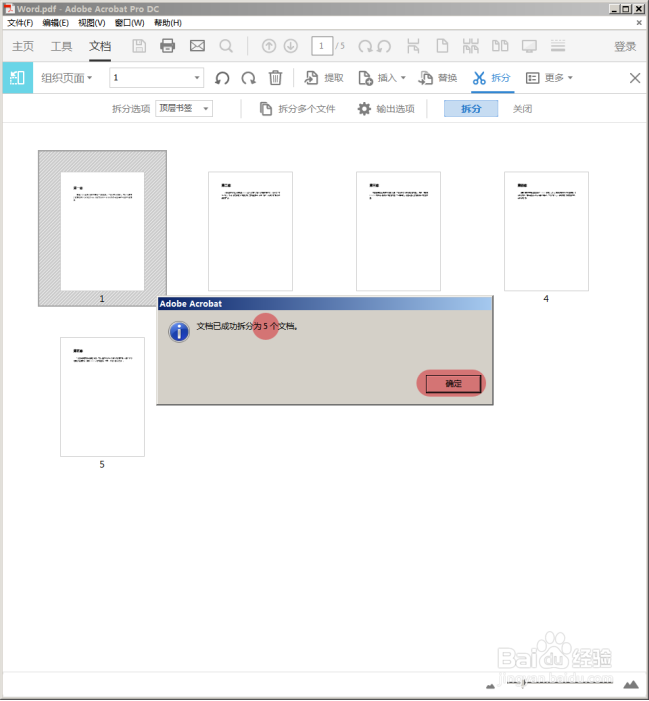 11/11
11/11打开PDF文档的保存文件夹,可以看到,多出了5个PDF文档,每个文档的文件名也比原文件名多出了【_部分】。这些小文档,也就是原PDF文档按章被拆分而成的多个小文档了。
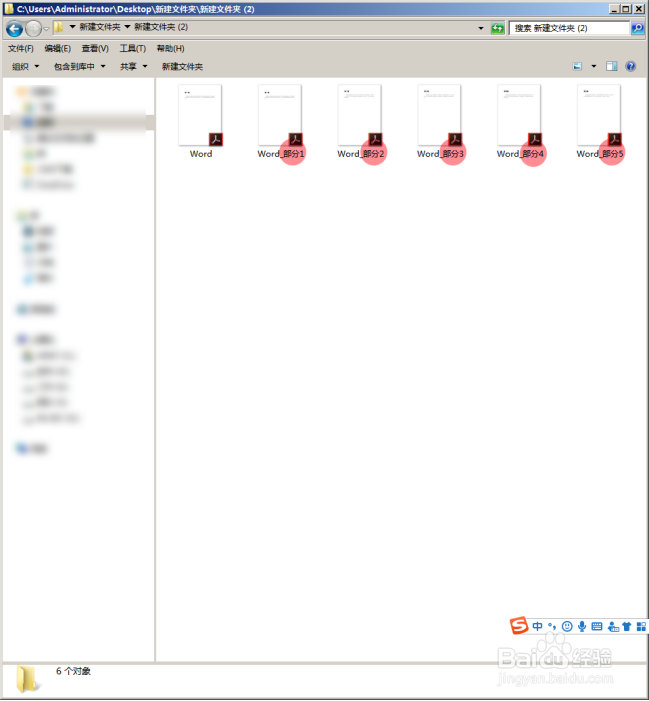 注意事项
注意事项因软件版本不同,操作上可能细微的差别,可参考操作。
PDF拆分版权声明:
1、本文系转载,版权归原作者所有,旨在传递信息,不代表看本站的观点和立场。
2、本站仅提供信息发布平台,不承担相关法律责任。
3、若侵犯您的版权或隐私,请联系本站管理员删除。
4、文章链接:http://www.1haoku.cn/art_1044549.html
 订阅
订阅